Problem
- ESET-firewallen blokerer for, at et program eller en enhed kan oprette forbindelse til dit virksomhedsnetværk
- Opret en firewall-undtagelse
- Tilføj undtagelse fra midlertidigt blokeret IP-adresse
Løsning
Opret en firewall-undtagelse
Opret en firewall-undtagelse, der gør det muligt for din applikation eller enhed at oprette forbindelse til dit virksomhedsnetværk automatisk.
-
Klik på Opsætning → Netværk.
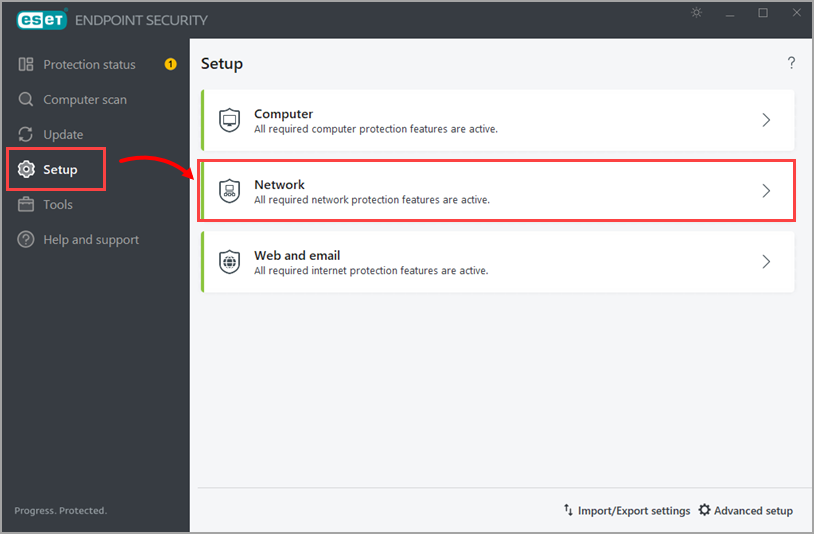
Figur 1-1
-
Klik på Resolved blocked communication.
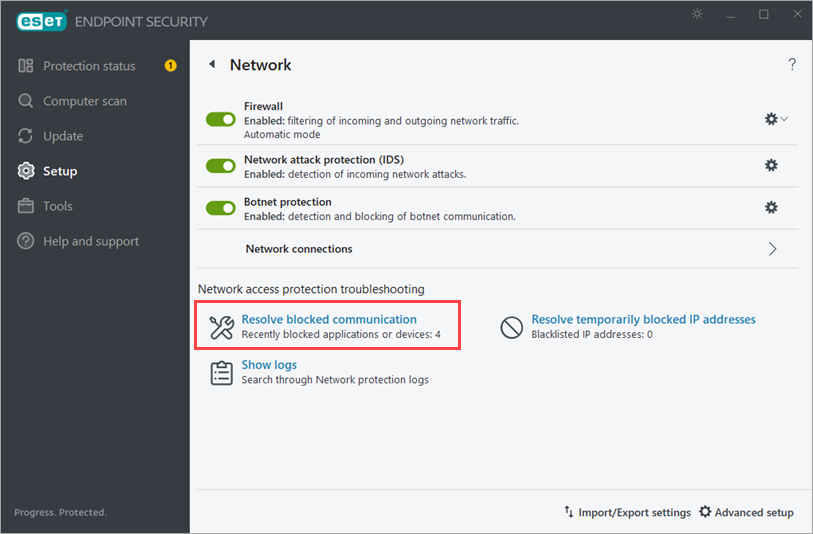
Figur 1-2
-
Find dit program eller din enhed på listen, og klik på Fjern blokering. Hvis din applikation eller enhed ikke er på listen, skal du tjekke den midlertidige sortliste over IP-adresser. Du kan se andre blokerede kommunikationer på listen, som ikke er relateret til dit problem. Det er normalt og har ikke noget med systemets sikkerhed at gøre.
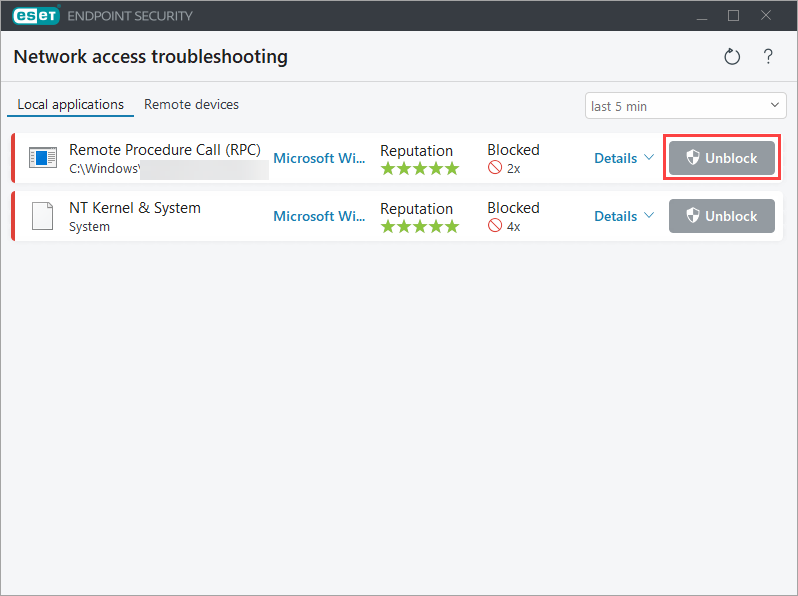
Figur 1-3
-
Klik på Done. Alternativt kan du klikke på Fjern blokering af en anden og gentage trinnene ovenfor for at fjerne blokeringen af en anden kommunikation.
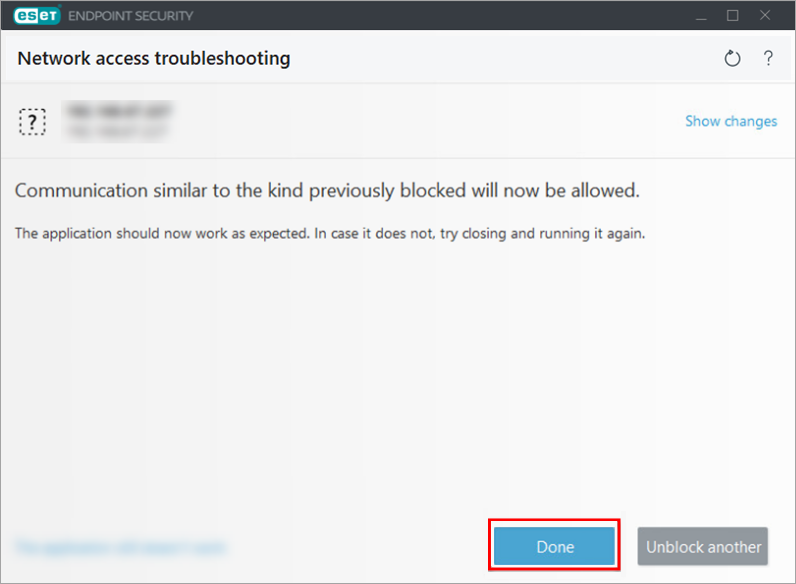
Figur 1-4
Tilføj undtagelse fra midlertidigt blokeret IP-adresse
IP-adressen for din applikation eller enhed er muligvis blevet føjet til den midlertidige sortliste over IP-adresser. Hvis det er tilfældet, skal du tillade kommunikationen direkte fra listen.
-
Klik på Opsætning → Netværk.
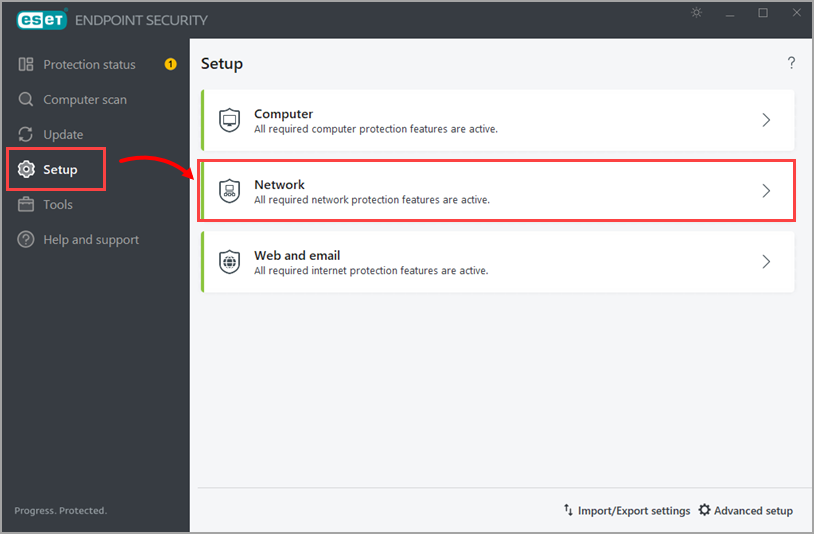
Figur 2-1
-
Klik på Resolve temporarily blocked IP addresses.
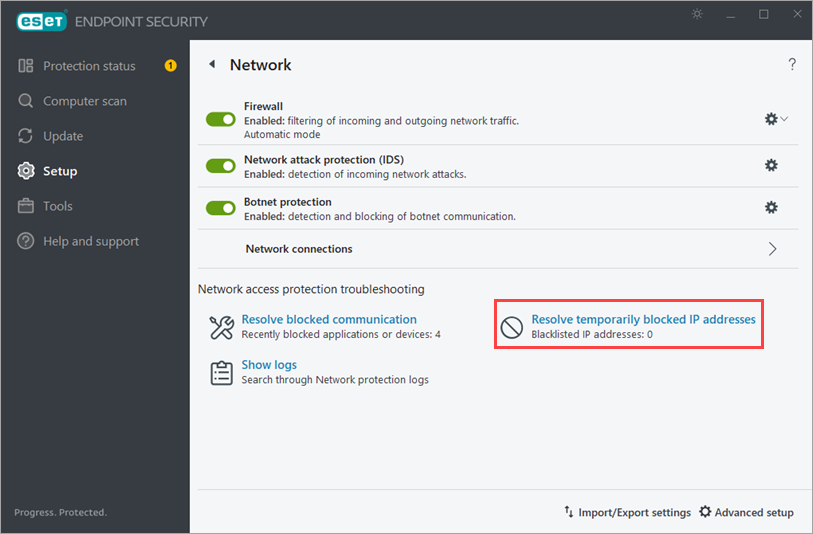
Figur 2-2
-
Vælg den relevante blokerede IP-adresse, og klik på Tilføj undtagelse.
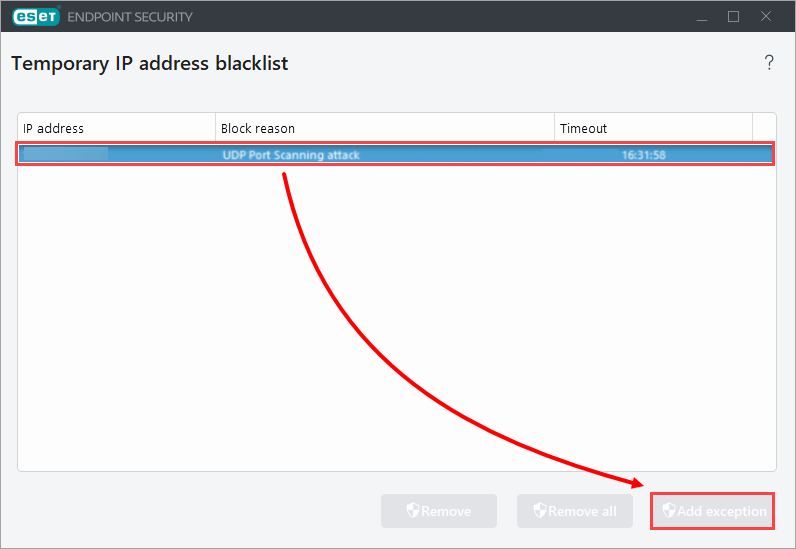
Figur 2-3
-
IP-adressen kan nu oprette forbindelse til dit hjemmenetværk.
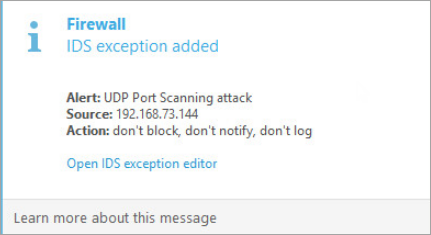
Figur 2-4